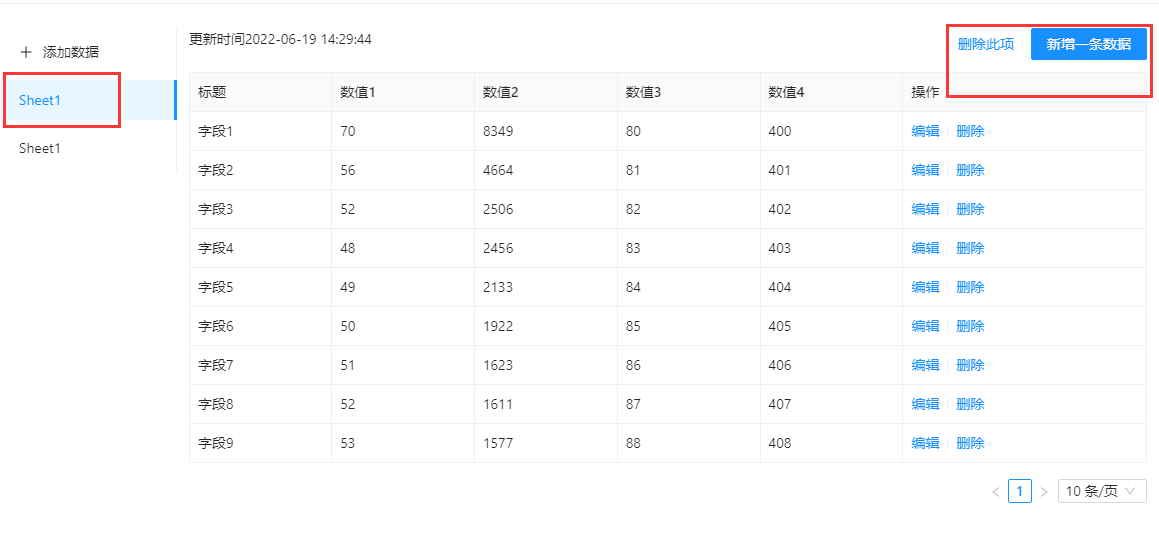一、登录
1、账号密码登录后,可以点击PC端,选择对应模块 进入
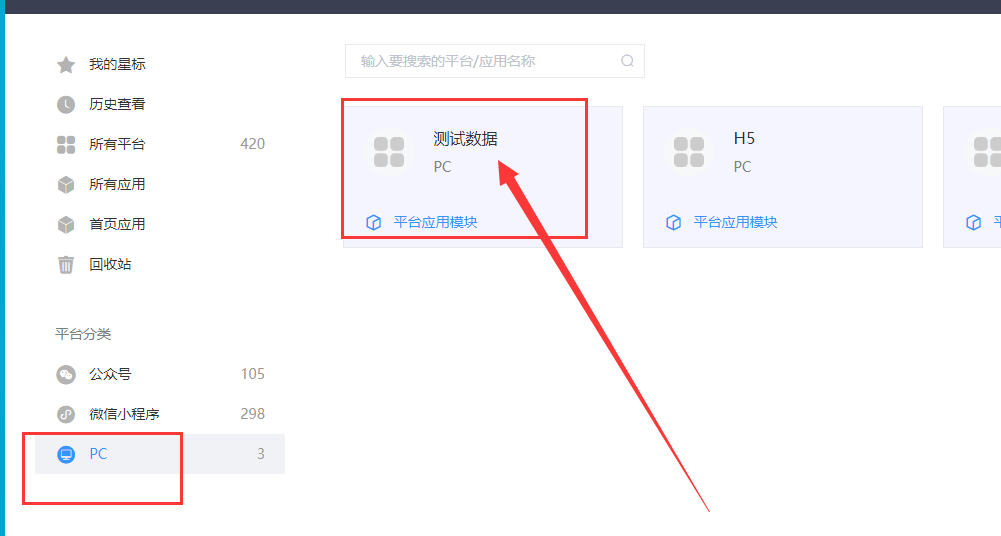
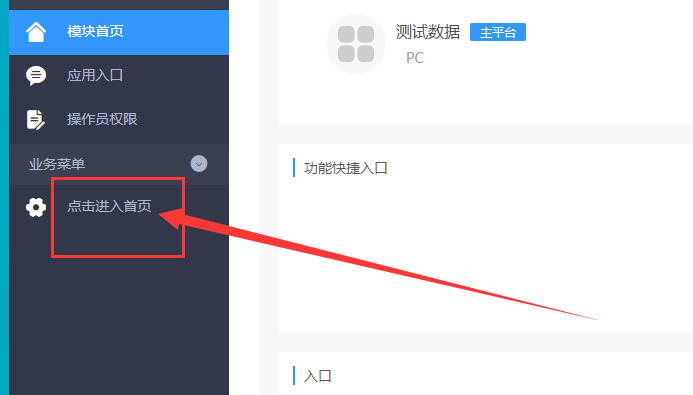
2、在后台找到我们应用的模版 点击编辑
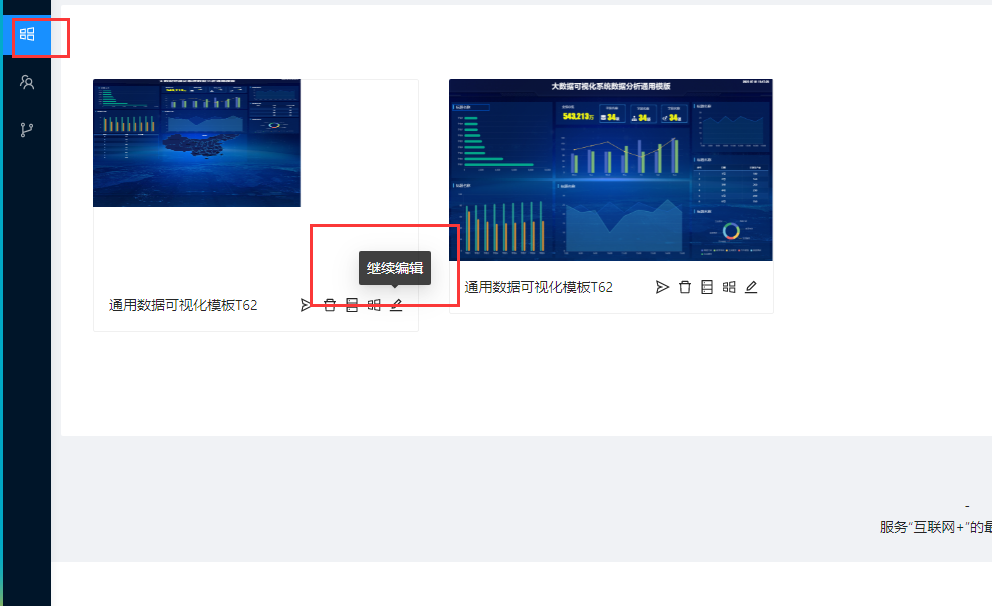
3、放大和缩小
点击顶部的百分比条格,可以放大缩小整个页面,方便版块的添加
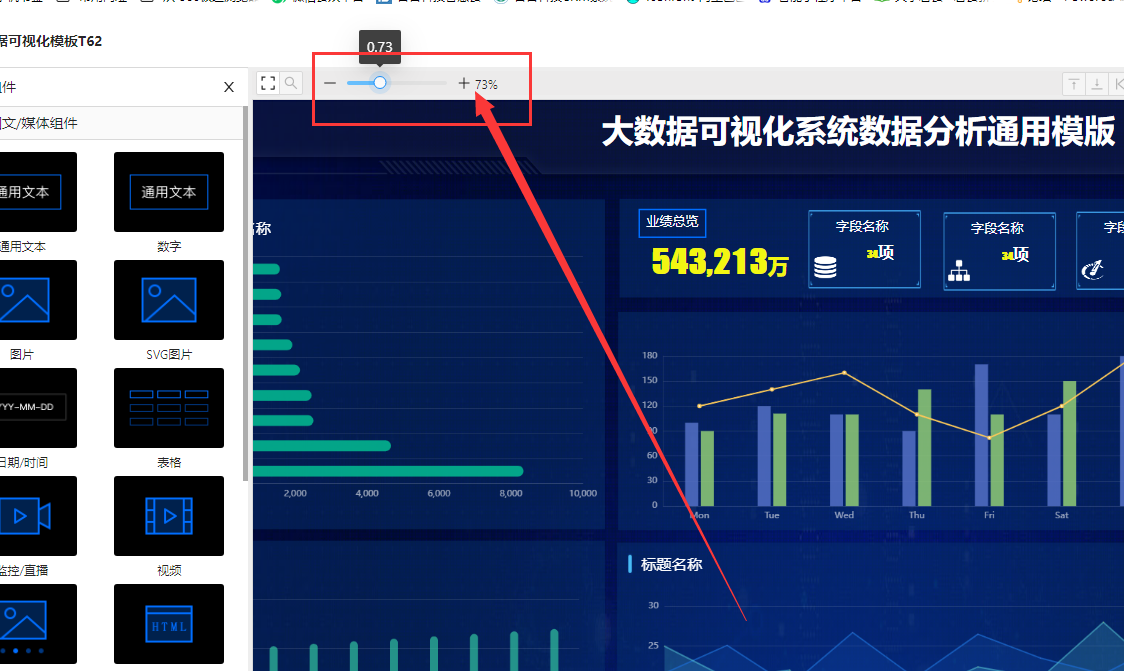
4、页面文字编辑,想要编辑哪个文字,先选中文字框,右侧编辑区内,进行编辑
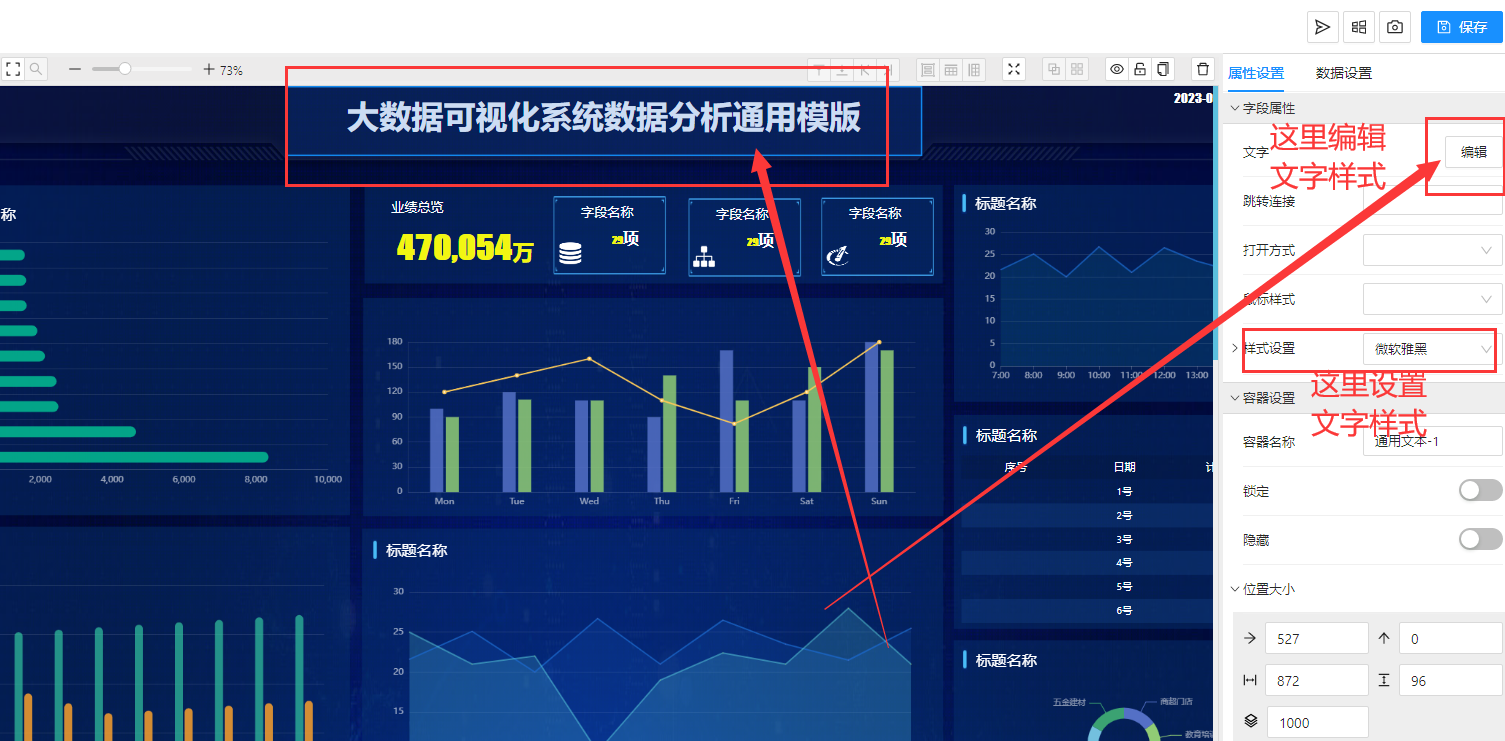
数字编辑,可以添加数字文本
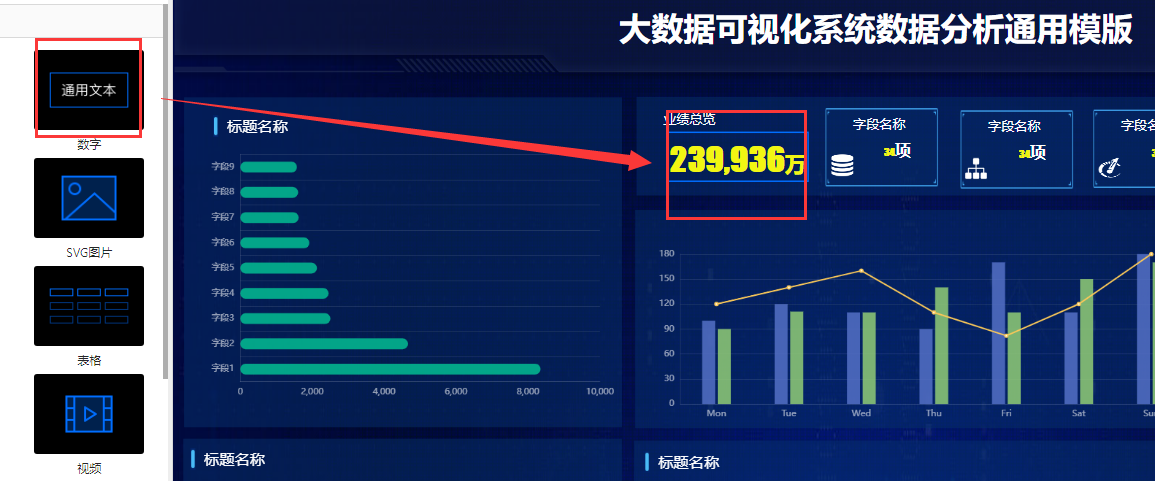
右侧编辑区编辑文字,同时可以添加后缀文本内容
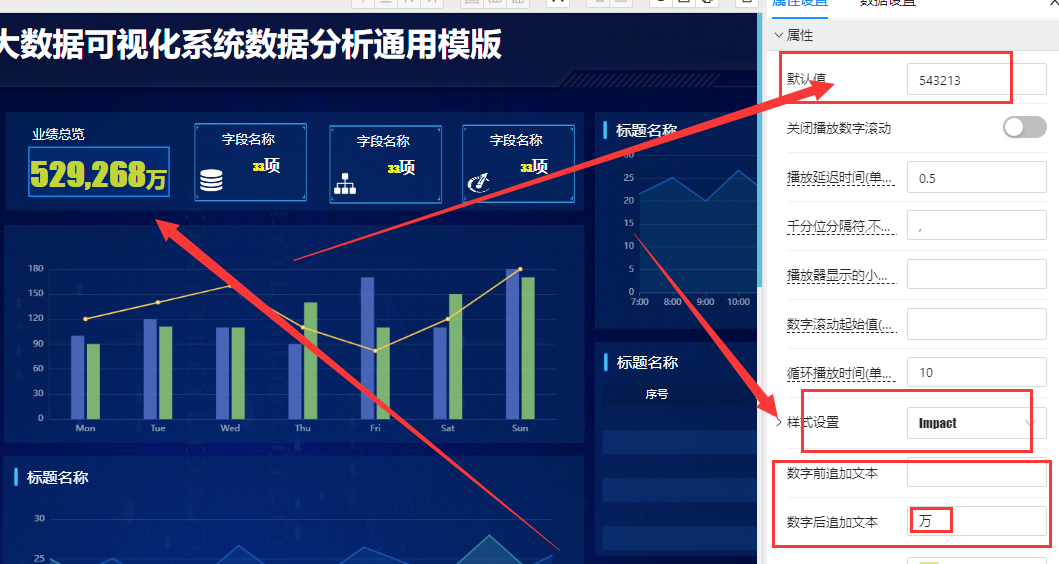
5、图表组件
左侧去也可以选择不同的图表组件,拖拽添加到首页区域内。
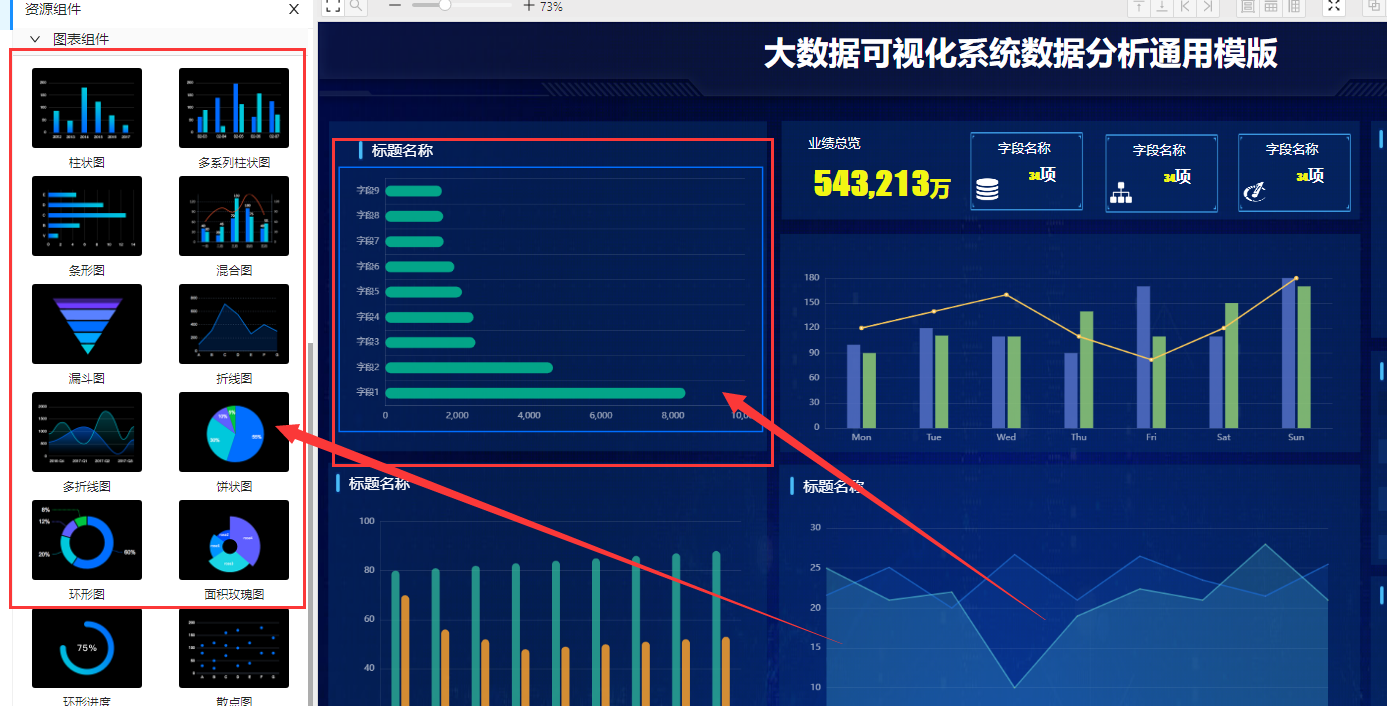
选中模块,右侧编辑区进行编辑。也可以拖拽边缘,调整大小
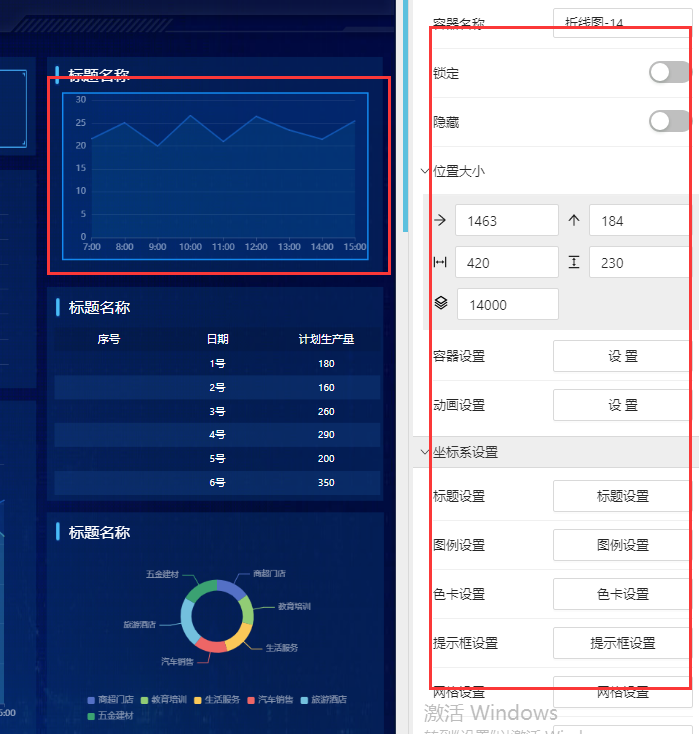
6、数据导入
数据导入,需要根据不同的图表组件,进行输入导入。
在左侧第三个小图标(数据集)中,添加数据
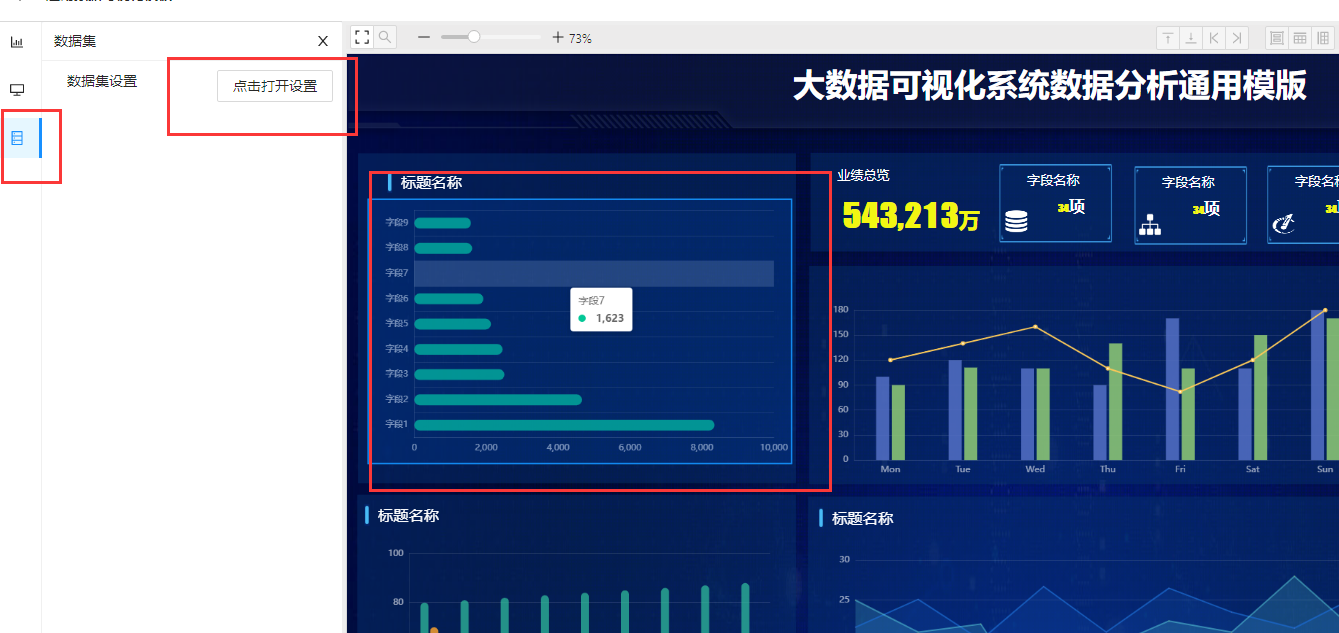
点击打开设置 -- 文件导入 -- 可以下载模版 - - 根据需求设置模版内容
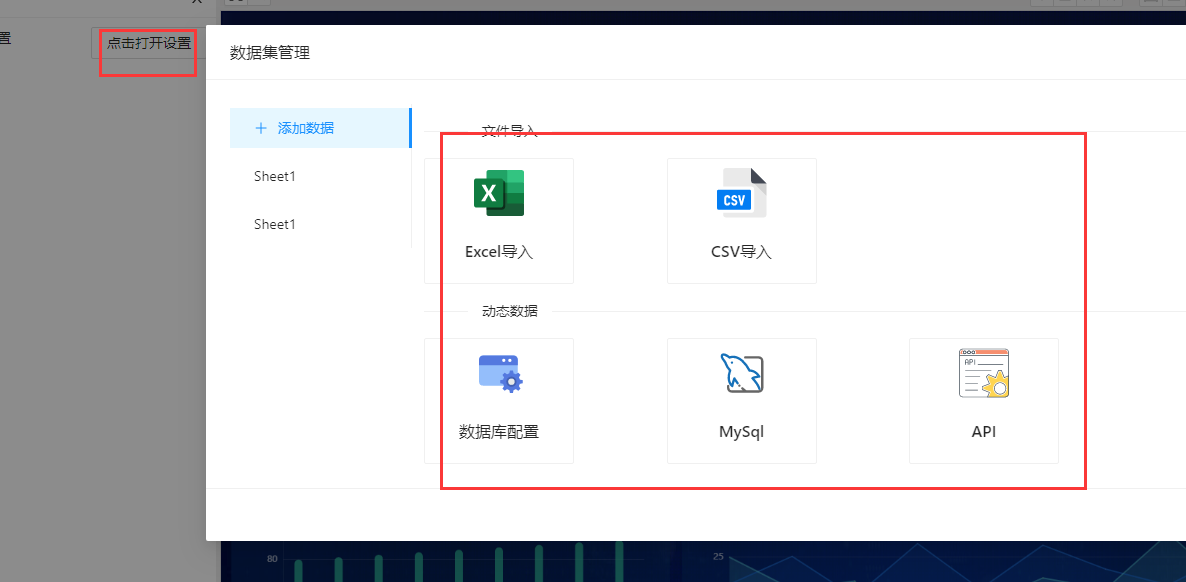
7、数据增减
可以在数据表中对数据进行编辑